三维闪电定位中心站使用手册
三维闪电定位仪系统常见故障及检查维护方法

故障维修—156—三维闪电定位仪系统常见故障及检查维护方法胡仲殊1 姚鹏程2 李 伟3 覃高洋4(1.湖北省荆门市气象局保障中心,湖北 荆门 448000;2.湖北省钟祥市气象局,湖北 钟祥 431900;3.湖北省沙洋县气象局,湖北 沙1 闪电定位系统工作原理及系统构成1.1 三维闪电定位仪的组成及工作原理 三维闪电定位仪由天线罩、电磁场天线、GPS模块、电子盒、电源盒、通讯模块Nport 和配电等系统组成[1]。
闪电定位系统的工作原理: 闪电定位仪通过磁环天线探测闪电发生时,向外辐射的电磁波信号,磁环天线通过切割磁场面判断闪电发生的方向,再由电磁波信号通过电子舱进行分析、放大、处理得到所需的闪电波形,最后经过处理的信号发送到计算机终端进行运算得出闪电发生的位置、时间、强度等参数。
1.2 闪电监测定位系统的构成 闪电定位仪+中心数据处理站+用户数据服务网络+图形显示终端。
由布置在不同地理位置上的两台以上的闪电定位仪可以构成一个雷击探测定位系统网[2]。
中心数据处理站经通信信道和多个探头相连,对接收到的闪电回击数据实时进行交汇处理,给出每个闪电回击的准确位置、强度等参数,由其图形显示终端设备随时存储、显示;中心数据处理站也可经通信系统对各个探头进行参数设置、调出探头工作状态等等。
2 故障检查分析方法2.1室内电源检查 检查室内定位仪的供电插头是否插好、电源盒内通讯模块Nport 是否烧毁。
2.2室内通讯检查(如图1) (1)Ready 亮,说明电源正确接通。
(2)LINK 灯亮,说明网络物理连接正确。
(3)Tx/Rx 灯闪,说明网络中有数据包收发(正常情况下30秒闪烁一次,有雷击时闪烁一次)。
2.3室外探测仪检查(如图2) (1)探测仪电源指示灯VCC12常亮为正常。
(2)探测仪数据发送指示灯TXD 30秒为一次为正常。
(3)探测仪命令检测查看自检命令状态ST 常亮为正常。
(4)注意电源空开是否合上。
四站时差三维闪电定位精度的仿真研究

DOI:10.19392/ki.1671-7341.201819046四站时差三维闪电定位精度的仿真研究李灿东㊀李春明㊀陈士举河北科技大学信息科学与工程学院㊀河北石家庄㊀050018摘㊀要:为了对闪电定位的误差进行分析,采用时差定位原理并建立三维定位模型,通过计算机仿真分析了不同观测站分布对定位精度的影响㊂结果表明:定位精度与站址布局的方式有关,采用星型布站的最佳方案,为闪电定位网站址的选择提供了参考依据㊂.关键词:定位算法;定位精度;误差分析㊀㊀雷击是一种常见的大气放电现象,具有电流大㊁电压强㊁电磁辐射强等[1]特点㊂由于雷电现象对交通运输㊁森林防火㊁电力发电㊁加油站防火等都存在一定的安全隐患[2],因此闪电发生引起了人们的高度重视㊂多站闪电定位精度与探测站的位置有关㊂不在同一平面上的四站采用时差定位方法[3]可以实现空间三维定位,本文在四站时差定位原理和定位精度分析[4]的基础上,对不同站点分布方式的定位精度进行了仿真分析,给出了不同站点分布的定位精度的仿真[5]曲线,得出定位精度较理想的星型最佳的站址布局㊂13D-TOA 定位原理设闪电位置为S(x,y,z),设A 为主站位置为(x A ,y A ,z A ),B,C,D 为副站位置为(x i ,y i ,z i )每个观测站到闪电位置的距离差为ΔR i (i =B,C,D)㊂图1给出了四站时差定位模型㊂图1时差定位图那么时差定位方程为:㊀㊀㊀(1)式中关于R A 的函数是非线性的,通过间接法可求得R 0的值㊂2探测精度分析设闪电位置S(x,y,z)定位误差为dx,dy,dz,对ΔR i =R i -R A (i =B,C,D)等号两边进行微分求解得:㊀㊀㊀(2)通过对公式两边的推导得出闪电定位的协方差为:㊀㊀㊀(3)利用3D-TOA 算法求其定位精度用GDOP(定位精度几何稀释)为:㊀㊀㊀(4)式中σx 2,σy 2,σz 2分别为定位误差在x,y,z 方向上的方差㊂3计算机仿真分析由3D-TOA 算法得定位精度与站址选择及闪电位置有关㊂站址的布局[6]不同得到不同定位误差㊂设闪电高度为10km,站间距离20Km,该系统测时误差为20ns㊂不同站址分布下各个观测站的坐标,其坐标见下表㊂不同站址布局坐标表间距主观测站副观测站1副观测站2副观测站3布局20(0,0,0)(-17.32,10,-0.3)(17.32,10,-0.2)(0,-20,0.1)星形20(0,0,1)(20,0,0.01)(-20,0,-0.01)(10,-17.32,0.01)方形20(0,0,0.01)(20,0,0.01)(10,17.32,-0.01)(-10,17.32,-0.01)菱形㊀㊀图2~图4给出了星型㊁方型㊁菱型三种不同站址分布下在水平方向和垂直方向上站址布局的GDOP 精度分布,其分布如下:㊀㊀㊀㊀㊀(a)水平方向GDOP 分布㊀㊀(b)垂直方向GDOP 分布图2星型布局的GDOP 分布㊀㊀㊀㊀㊀(a)水平方向GDOP 分布㊀㊀(b)垂直方向GDOP 分布图3方型布局的GDOP 分布㊀㊀㊀㊀㊀(a)水平方向GDOP 分布㊀㊀(b)垂直方向GDOP 分布图4菱型布局的GDOP 分布由仿真结果可看出:不同站址的布局GDOP 等值线的形状与数值随着布站位置的不同而变化㊂其中星型的站址布局方案定位精度优于方形和菱形定位方案㊂4结论本文利用三维闪电定位算法模型,针对不同站址的选择对其进行了仿真分析,通过仿真,可以在星型㊁方型㊁菱型中得到星型布站的定位精度最佳,这对于闪电定位的研究具有重要的意义㊂参考文献:[1]李斌,宋佰春,林建民,等.雷电冲击波的危害特点与鉴定方法研究[J ].农学学报,2015,5(3):102-106.[2]沈海波,陈贻亮,梁毅坚.加油加气站的雷电防护简析及其防雷装置安全检测[J ].气象研究与应用,2017,38(1):137-139.[3]顾黎明,赵砚,朱建丰,等.四星时差定位中的卫星构型及其定位性能[J ].电讯技术,2017,57(1):33-38.[4]丁玉成,闫世强.四站时差定位测高精度的仿真研究[J ].电讯技术,2005,19(3):18-20.[5]杨洁.空间四站时差定位算法及其性能分析[J].西安邮电学院学报,2012,17(2):13-21.[6]张文娟,孟青,吕伟涛.时间差闪电监测网的误差分析和布局优化[J ].应用气象学报,2009,20(4):402-410.15㊀科技风2018年7月电子信息。
闪电定位仪安装使用和维护
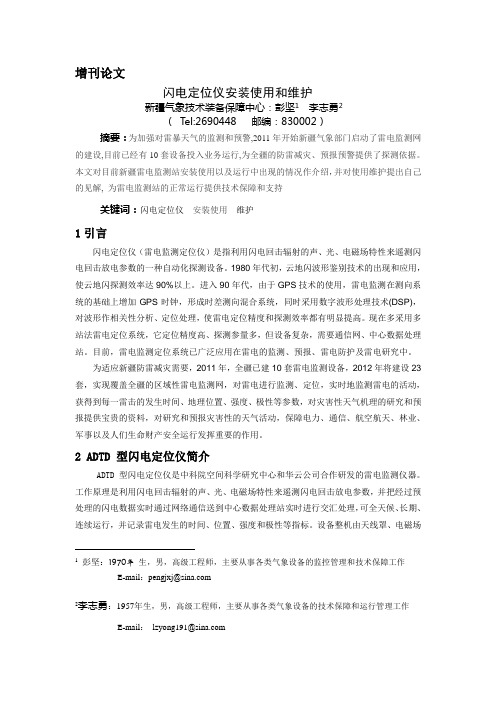
增刊论文闪电定位仪安装使用和维护新疆气象技术装备保障中心:彭坚1李志勇2( Tel:2690448 邮编:830002)摘要:为加强对雷暴天气的监测和预警,2011年开始新疆气象部门启动了雷电监测网的建设,目前已经有10套设备投入业务运行,为全疆的防雷减灾、预报预警提供了探测依据。
本文对目前新疆雷电监测站安装使用以及运行中出现的情况作介绍,并对使用维护提出自己的见解, 为雷电监测站的正常运行提供技术保障和支持关键词:闪电定位仪安装使用维护1引言闪电定位仪(雷电监测定位仪)是指利用闪电回击辐射的声、光、电磁场特性来遥测闪电回击放电参数的一种自动化探测设备。
1980年代初,云地闪波形鉴别技术的出现和应用,使云地闪探测效率达90%以上。
进入90年代,由于GPS技术的使用,雷电监测在测向系统的基础上增加GPS时钟,形成时差测向混合系统,同时采用数字波形处理技术(DSP),对波形作相关性分析、定位处理,使雷电定位精度和探测效率都有明显提高。
现在多采用多站法雷电定位系统,它定位精度高、探测参量多,但设备复杂,需要通信网、中心数据处理站。
目前,雷电监测定位系统已广泛应用在雷电的监测、预报、雷电防护及雷电研究中。
为适应新疆防雷减灾需要,2011年,全疆已建10套雷电监测设备,2012年将建设23套,实现覆盖全疆的区域性雷电监测网,对雷电进行监测、定位,实时地监测雷电的活动,获得到每一雷击的发生时间、地理位置、强度、极性等参数,对灾害性天气机理的研究和预报提供宝贵的资料,对研究和预报灾害性的天气活动,保障电力、通信、航空航天、林业、军事以及人们生命财产安全运行发挥重要的作用。
2 ADTD 型闪电定位仪简介ADTD 型闪电定位仪是中科院空间科学研究中心和华云公司合作研发的雷电监测仪器。
工作原理是利用闪电回击辐射的声、光、电磁场特性来遥测闪电回击放电参数,并把经过预处理的闪电数据实时通过网络通信送到中心数据处理站实时进行交汇处理,可全天候、长期、连续运行,并记录雷电发生的时间、位置、强度和极性等指标。
雷电站 3 Plus 用户手册说明书
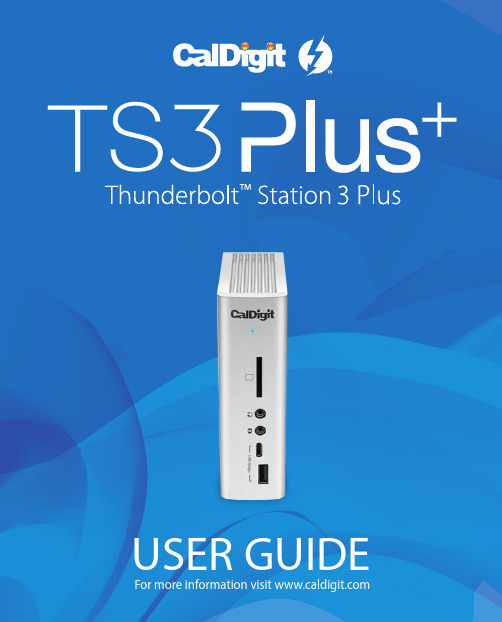
For more information visit USER GUIDETable of ContentsSection 1 : General InformationIntroduction 3General Use Warnings 3Safety Warnings 3System Requirements 4In the Box 4TS3 Plus Diagram 5 Section 2 : Using the TS3 PlusPowering the TS3 Plus 7Connecting the TS3 Plus 8LED Indicator 8 Using the TS3 Plus Utility 9 Interfaces Summary 10Thunderbolt™ 3 10USB 3.2 Type-A 10DisplayPort 1.2 11Ethernet 13Audio 13Technical Specifications 14 TS3 Plus Accessories 15 Section 3 : Technical Support andWarranty InformationTechnical Support 16Warranty 161. General InformationIntroductionThe CalDigit Thunderbolt™ Station 3 Plus maximizes the potential of Thunderbolt™ 3’s 40G/s throughout to add a plethora of devices to any Mac or PC Thunderbolt™ 3 enabled computer. Featuring dual Thunderbolt™ 3 Type-C ports for daisy-chaining extra Thunderbolt™ 3 devices, the TS3 Plus can fit into any workflow without sacrificing a Thunderbolt™ 3 port all while charging your computer up to 87W.Please read the TS3 Plus manual thoroughly and familiarize yourself with the product before use.Avoid using the TS3 Plus in extremely hot and cold environments. A safe temperature range is between 40°F – 95°F (4.4°C - 35°C).Avoid using the TS3 Plus in humid environments. Moisture and condensation can accumulate in the device and cause damage to the electrical components.Only use the power adapter that has been supplied with the TS3 Plus. An excessive or inadequate power supply can result in unstable performance or device failure.••••Keep the TS3 Plus away from liquids and moisture. Exposure to liquids can result in damaging the unit, electric shock, and result in a fire hazard.If your TS3 Plus gets wet while it is still off, do not turn it on. In the case of any issue with the device, do not attempt to repair or open the device yourself. Doing so can result in personal injury, damage the device, and will void the warranty. If you have any issues, please contact CalDigit Technical Support.••General Use WarningsSafety WarningsSystem RequirementsThunderbolt™ 3 computersmacOS 10.12 Sierra or laterWindows 7, 8, 10 or laterIn the BoxA • 1 x CalDigit TS3 PlusB • 1 x Power SupplyC • 1 x Power Cord (plug style may vary based on regional regulations and requirements.)D • 1 x Thunderbolt™ 3 Cable (Optional)E • 2 x Rubber Feet StripsTS3 Plus DiagramUSB 3.2 Type-AUSB 3.2 Type-ASD Card ReaderAudio In/OutUSB 3.2 Type-CUSB 3.2 Type-CDigital Optical DC In Gigabit EthernetUSB 3.22. Using the TS3 PlusPowering the TS3 Plus1.The CalDigit TS3 Plus requires power from the AC adapter to operate. Connect the AC adapter connector to the DC jack on the back of the TS3 Plus and the other side to an AC outlet.To power off the TS3 Plus, disconnect the power cable from the AC outlet.2.ON OFFCalDigit Docking Station UtilityThe CalDigit Docking Station Utility makes it incredibly easy to disconnect all your USB storage devices from the TS3 Plus without the need to manually disconnect them one by one.Disconnecting all USB storage devices1. Open the CalDigit Docking Station Utility on the top menu bar.2. Click the eject button on the TS3 Plus image.Disconnecting individual USB storage devices1. Open the CalDigit Docking Station Utility on the top menu bar.2. Click on the specific USB device you would like to eject. Only that device will be ejected.Interface SummaryUSB 3.2 Type-AThe TS3 Plus features a total of five USB 3.2 Type-A ports (5 x 5Gb/s)Thunderbolt™ 3The TS3 Plus features two Thunderbolt™ 3Type-C ports that can transfer at speeds up to40Gb/s. One port is reserved for the connectionto your host computer and the second can beused to connect extra Thunderbolt™ 3 devices.Thunderbolt™ 3 Type-C supports video anddata. The Thunderbolt™ host port also providescharging up to 87W for your computer.USB 3.2 Type-CThe TS3 Plus features two USB 3.2 Type-C ports (1 x 5Gb/s, 1 x 10Gb/s). These ports only support data and 1500mA of power for charging. Video capabilities are not supported.Front (x1)Front (x1)Rear(x1)Rear(x4)DisplayPortThe TS3 Plus features a full-size DisplayPort that supports a maximum resolution up to 4K. DisplayPort can be easily converted to HDMI, miniDisplayPort, VGA, and DVI with the use of adapter cables or adapters.Note: The DisplayPort on the TS3+ is only compatible with active DisplayPort adapters. I f you attempt to use a passive adapter, your display will not function correctly. If you are not sure which type you have, please check with your adapter manufacturer to ensure that it is an active adapter. Any display connected to the DisplayPort will be regarded as a secondary display by default. This.can be changed in the “Display” section under “System Preferences”Single Monitor: Using DisplayPortSingle Monitor: Connected to Thunderbolt™ 3 Port (With use of a USB-C Video Adapter connected to the Thunderbolt™ 3 port)Connecting Dual Monitors***************************************************************************** ********************************************,youfirstneedtoconnectonemonitor to the DisplayPort Connector on the TS3 Plus. This monitor can be any type of monitor you wish to use. For example, if you are using a HDMI monitor, you will need to use an Active DisplayPort to HDMI adapter.To connect the second monitor, please connect a USB-C Video Adapter to the other Thunderbolt™ 3 port on the TS3 Plus and then connect the monitor cable to the USB-C Video Adapter.**Adapters sold separately. Also available on the CalDigit Online Store.Dual Monitors : Connected to DisplayPort & Thunderbolt™ 3 Port (With use of a USB-C Video Adapter connected to the Thunderbolt™ 3 port)EthernetThe TS3 Plus has a single Gigabit Ethernet port to connect to a Gigabit Ethernet network. Your computer will connect to whichever network is connected to the TS3 Plus by default. These settings can be changed in the “Network” section under “System Preferences”. The Ethernet port also supports wake-on-LAN which allows your computer to wake from standby remotely via the network.AudioThe TS3 Plus has one 3.5mm audio input and one 3.5mm amplified audio output. The audio devices must be selected in the “Sound” section under “System Preferences”. The TS3 Plus’s audio device will be listed as ‘CalDigit Thunderbolt 3 Audio’ in your settings.CalDigit TS3 Plus Specifications Package Dimension and Weight• Height : 5.15 inches (131.0 mm)• Width : 1.57 inches (40.0 mm)• Depth : 3.87 inches (98.44 mm)• Weight: 1.04 lbs (0.47 kgs)Interface• 2 x Thunderbolt™ 3• 1 x DisplayPort 1.2• 5 x USB 3.2 Type-A (5Gbps)• 1 x USB 3.2 Type-C (5Gbps)• 1 x USB 3.2 Type-C (10Gbps)• 1 x SD Card Reader (SD 4.0 UHS-II)• 1 x Digital Optical Audio (S/PDIF)• 1 x Gigabit Ethernet• 1 x 3.5mm Analog Audio In• 1 x 3.5mm Analog Audio OutPowerAC Input : 100V-240V ~50Hz/60HzDC Output: 20V/9.0A, 180WSystem RequirementsThunderbolt™ 3 computersmacOS 10.12 Sierra or laterWindows 10 or laterEnvironmentAmbient Temperature: 32°F ~ 140°F (0°C ~ 60°C)CalDigit TS3 Plus AccessoriesThunderbolt™ 3 Cables• Thunderbolt™ 3 Cable 0.5m (40Gb/s)• Thunderbolt™ 3 Cable 1m (40Gb/s)• Thunderbolt™ 3 Cable 2m (40Gb/s)Power Supply• CalDigit TS3Plus-180W AC Adapter PSUUSB-C Video Adapters• CalDigit USB-C to DisplayPort adapter• CalDigit USB-C to HDMI adapter• CalDigit USB-C to VGA adapterPlease contact CalDigit or an authorized CalDigit reseller for availability and pricing.Specifications and package contents are subject to change without notice.Thunderbolt™ and the Thunderbolt™ logo are trademarks of Intel Corporation in the U.S. and/or other countries. HDMI, the HDMI logo and High-Definition Multimedia Interface are trademarks or registered trademarks of HDMI Licensing LLC. All other trademarks mentioned are the property of their respective owners.Technical SupportIf you run into any issues while using your TS3 Plus, please contact CalDigit Technical Support.•Email:******************** • Phone: (714) 572-6668• Website: /support.aspWhen contacting CalDigit Technical Support, make sure to be at your computer and have the following information available:1. Your TS3 Plus serial number2. Operating system and version3. Computer make and model4. Devices being used on the TS3 PlusWarranty Information• The TS3 Plus is covered by a 1-year limited warranty.• For detailed CalDigit warranty information please visit our website : /rma/Limited-Warranty.pdfPlease visit for more information on all CalDigit products.3. Technical Support and Warranty Information。
三维坐标仪使用方法

三维坐标仪使用方法使用三维坐标仪是一项非常重要的技能,它可以帮助我们更准确地测量物体的体积和形状。
在这篇文章中,我将向您介绍如何使用三维坐标仪进行测量。
我们需要将三维坐标仪放置在一个平坦的表面上,并确保它是水平的。
然后,我们需要将我们要测量的物体放在三维坐标仪的工作台上,并将其固定在那里。
在固定物体的同时,我们还需要确保它与三维坐标仪的坐标轴保持垂直。
接下来,我们需要打开三维坐标仪的软件,并进行初始设置。
这包括设置坐标轴的起点和终点,以及设置我们要使用的测量单位。
一旦我们完成了这些设置,我们就可以开始进行测量了。
在测量之前,我们需要确定我们要测量的物体的参考点。
这通常是物体的中心点或底部。
我们需要将三维坐标仪的探头放置在参考点上,并记录下其坐标。
接下来,我们需要将探头移动到物体的另一个点,并记录下其坐标。
我们需要在物体的各个位置进行这个过程,直到我们测量了整个物体。
在进行测量时,我们需要确保探头与物体的表面接触,并且不会产生任何移动或摇晃。
一旦我们完成了所有测量,我们就可以使用三维坐标仪的软件来计算物体的体积和形状。
我们可以使用三维坐标仪提供的工具来创建一个三维模型,并在模型上进行各种测量。
我们还可以将模型导出为其他文件格式,以便在其他软件中使用。
在使用三维坐标仪进行测量时,我们需要注意以下几点:1. 确保三维坐标仪是水平的,并与物体的坐标轴垂直。
2. 确定参考点,并在各个位置进行测量。
3. 确保探头与物体表面接触,并不会产生移动或摇晃。
4. 使用三维坐标仪的软件进行测量和计算。
使用三维坐标仪进行测量需要一定的技能和经验。
我们需要注意各种细节,确保我们得到准确的测量结果。
当我们熟练掌握这项技能时,我们将能够更准确地测量各种物体的体积和形状。
三维坐标操作规程(3篇)
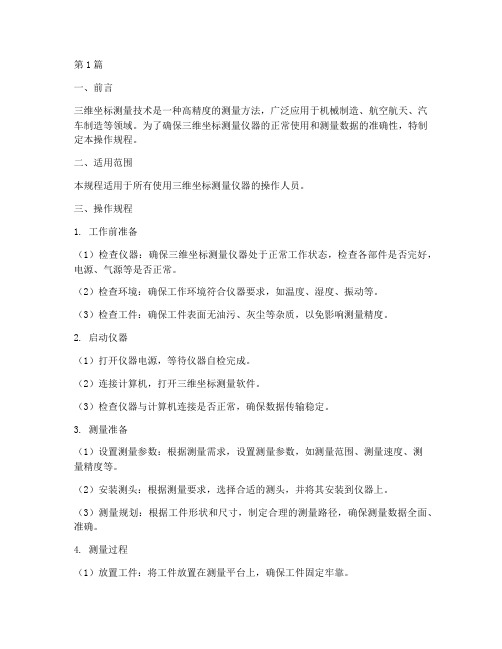
第1篇一、前言三维坐标测量技术是一种高精度的测量方法,广泛应用于机械制造、航空航天、汽车制造等领域。
为了确保三维坐标测量仪器的正常使用和测量数据的准确性,特制定本操作规程。
二、适用范围本规程适用于所有使用三维坐标测量仪器的操作人员。
三、操作规程1. 工作前准备(1)检查仪器:确保三维坐标测量仪器处于正常工作状态,检查各部件是否完好,电源、气源等是否正常。
(2)检查环境:确保工作环境符合仪器要求,如温度、湿度、振动等。
(3)检查工件:确保工件表面无油污、灰尘等杂质,以免影响测量精度。
2. 启动仪器(1)打开仪器电源,等待仪器自检完成。
(2)连接计算机,打开三维坐标测量软件。
(3)检查仪器与计算机连接是否正常,确保数据传输稳定。
3. 测量准备(1)设置测量参数:根据测量需求,设置测量参数,如测量范围、测量速度、测量精度等。
(2)安装测头:根据测量要求,选择合适的测头,并将其安装到仪器上。
(3)测量规划:根据工件形状和尺寸,制定合理的测量路径,确保测量数据全面、准确。
4. 测量过程(1)放置工件:将工件放置在测量平台上,确保工件固定牢靠。
(2)测量:启动测量程序,按照测量路径进行测量。
(3)观察测量数据:在测量过程中,实时观察测量数据,确保测量数据稳定、准确。
5. 测量结束(1)停止测量:测量完成后,关闭测量程序,断开仪器与计算机连接。
(2)卸下测头:将测头从仪器上卸下,并进行清洁保养。
(3)整理工件:将工件从测量平台上取下,并进行清洁保养。
6. 日常维护(1)定期检查仪器:检查仪器各部件是否完好,如发现异常,及时报修。
(2)清洁保养:定期清洁仪器各部件,如导轨、测头等,确保仪器清洁、干燥。
(3)环境控制:保持工作环境整洁、干净,避免灰尘、油污等杂质进入仪器。
四、安全注意事项1. 操作人员应经过专业培训,熟悉仪器操作规程和安全操作规程。
2. 操作过程中,严禁操作人员将头部、手等部位置于仪器运行范围内。
雷电监测中心站3.1版使用手册

雷电监测定位系统中心数据处理站使用手册中国科学院空间科学与应用研究中心目录第一章软件安装 (2)第二章参数设置 (3)第三章使用说明 (6)第一章软件安装1.将flash和flash_data文件夹复制到D盘根目录下2.将address文件复制到C盘根目录下。
第二章参数设置1.D盘flash文件夹下的station.txt设置文件:保存探测仪信息。
(包括探测仪总数;探测仪编号,探测仪IP,发送主机端口号,站名,经度,纬度)例如:total ports: 50 61.187.163.165 1566 衡阳站 1.125959e+002 2.688920e+0011 218.75.134.15 8982 常德站 1.116923e+002 2.904810e+0012 61.49.125.111 63142 邵阳站 1.114656e+002 2.722890e+0013 172.20.72.70 64452 岳阳站 1.130879e+002 2.938080e+0014 220.168.31.90 7511 长沙站 1.129124e+002 2.821210e+0012.C盘flash_data文件夹下的address.ini设置文件:其中[Local]为中心站IP和接收数据端口;[Addr]为要发送到的目的主机IP和端口号和发送类型(data=L表示发送定位结果,data=S 表示发送状态数据)。
例如:[Local]ip=172.20.64.103port=4001[Addr1]ip=172.20.64.92port=4001data=L3.D盘flash文件夹下的flash.ini设置文件:保存数据存储的文件夹位置。
(如:d:\flash_data\2004_04_20_08_05_02\)4.设置生效:在主窗口的右上角按右键的弹出菜单中,选择“查看/设置系统配置”,“确定”可以使做的改动中生效。
三坐标操作指导书

SDS-PH/G283001-20181.目的确保三坐标仪器使用人员正确、规范使用仪器,以获得准确测量值。
2.适用范围适用于3D测量。
3.引用文件(无)4.内容图14.1 操作步骤:4.1.1 打开压缩空气总阀。
4.1.2 打开UPS总电源开关。
4.1.3 打开CMM控制柜电源开关。
4.1.4 打开CMM启动制动开关,从AUTO OFF到RUN等控制面板上灯停止闪烁再从RUN到START。
4.1.5 打开电脑,双击Calypso软件,使用操作者用户名及密码登入,按新建文档按钮,进入测量界面。
4.1.6如需要则打开打印机。
4.1.7 关机时,与开机反向操作,需注意操作结束后把针移至右上方,再进行关机步骤。
关机后再开机需等待5分钟以上。
4.1.8 采用及校准探针时,根据自己所测产品的形状及尺寸大小选择合适的探针,校准探针时也可根据需要,选择不同方向的探针校准。
(具体操作参见用户手册中安装及校准探针)SDS-PH/G283001-20184.1.9 在测量时,进入测量界面后,根据需要采取测量点。
在点测量,取1点;线,至少取2点;面,至少取3点;圆,至少取3点;圆柱,至少取5点;圆锥,至少取6点;球,至少取4点;CMM自动识别测量元素。
4.2 注意事项:4.2.1每次使用仪器之前,应先检查仪器是否完好。
定期用标准球进行校准,校准结束后查看S≤0.002mm,如否,需重新校准。
4.2.2 保证环境及气压:温度(20°±2°);气压(≥4.7bar)。
4.2.3 每次开机后,必须要把机器归还原始“0”位后,方可进行下步操作。
4.2.4 卸下不用的探针必须小心的放回探针盒。
4.2.5每次测完后要把机器移到安全位置,以免撞坏。
长时间不用时,把探针换成主探针或归零,主轴限位不要超过限位线,以免卡死;交接班时注意交接清楚。
4.2.6 被测量工件表面应清洁,无毛刺等以免影响测量。
4.2.7 测量程序和记录保存规范见附件。
- 1、下载文档前请自行甄别文档内容的完整性,平台不提供额外的编辑、内容补充、找答案等附加服务。
- 2、"仅部分预览"的文档,不可在线预览部分如存在完整性等问题,可反馈申请退款(可完整预览的文档不适用该条件!)。
- 3、如文档侵犯您的权益,请联系客服反馈,我们会尽快为您处理(人工客服工作时间:9:00-18:30)。
VLF/LF三维闪电定位系统中心数据处理站
使用手册
中国科学院电工研究所
2013年5月
目录
第一章软件安装 (2)
第二章软件参数配置 (3)
第三章软件使用说明 (5)
第一章软件安装
一、在D盘根目录下建立“thundercenter”文件夹
二、将中心站定位软件“ProvinceThunderSystem”文件复制到“thundercenter”文件夹下,并在同目录下手工创建本地数据存储文件夹“data”
第二章软件参数配置
打开“ProvinceThunderSystem”文件夹,配置如下三项信息:
一、address.ini状态信息和闪数据转发目的IP和端口配置
其中localip和localport为中心站本机IP和发送端口;remoteip 和remoteport为发送到目的主机的IP地址和端口号(端口号默认7012不用修改);data为发送数据类型(data=l表示发送定位结果,data=s 表示发送状态数据);[Addr1]、[Addr2]....依次编号,各项之间空一行。
例如180.184.100.90的中心站把状态信息发送到180.184.100.91状态监控主机的4011端口,把定位结果转发到180.184.100.92图形显示主机的4012端口,配置如下(加粗为需要修改项):
[Addr1]
localip=180.184.100.90;----------------------------中心站本机IP地址
localport=7012;---------------------------------------数据转发端口
remoteip=180.184.100.91;-------------------------数据发送目的IP地址
remoteport=4011;-----------------------------------数据发送目的端口
data=s;
[Addr2]
localip=180.184.100.90;
localport=7012;
remoteip=180.184.100.92;
remoteport=4012;
二、database.ini数据库配置(加粗为需要修改项)
[DATABASE]
userDataBase=1-----------------------------1为连接数据库,0为不连接数据库
serverip=180.184.100.90------------------数据库IP地址,本例中数据库和中心站装在一起serverid=thunder----------------------------数据库名称
serverport=1521----------------------------数据库端口(默认)
username=thunder-------------------------数据库用户名
password=thunder-------------------------数据库密码
三、flash.ini中心站本机通信及定位参数配置(加粗为需要修改项)
[DPSA]
LocalIP=180.184.100.90;----------------中心站本机IP地址
MultiIP=225.8.11.9;----------------------不用管
MultiPort=8119;--------------------------不用管
UDPPort=4001;---------------------------探测仪数据UDP接收端口,默认4001
TestPort=4002;----------------------------探测仪控制命令发送端口,默认4002
SaveTxtFile=1;----------------------------本机文本保存,1为保存,0为不保存FDataFileName=../data/;-----------------本机文本保存路径,默认为data文件夹
UART_IniName=c:/btesttl.ini;----------不用管
DSSAIP=192.168.1.19;------------------不用管
DSSAfdPort=4060;-----------------------不用管
DSSAsdPort=4061;-----------------------不用管
DSSAlcPort=4062;-----------------------不用管
SMSAIP=192.168.1.254;----------------不用管
fdPort=4001;-------------------------------不用管
sdPort=4002;-------------------------------不用管
InternalIP=180.184.100.90;------------内网数据通信IP地址,双网卡时和LocalIP不一样InternalPort=4003;------------------------内网数据通信
[CONFIG]
LocMaxDis=760;-------------------------最远定位距离(单位km),默认
StaMaxDis=500;--------------------------参与定位站点最大间距(单位km),默认
C0=0.0299792;---------------------------光速(10的10次方米)
RADIUS=6375.0;------------------------地球半径
DISTF_VALUE=0.13;------------------内部参数
THREE_STATION=0.00016;----------内部参数
TWOSTATION=Y;----------------------两站是否定位,Y为是,N为否
第三章软件使用说明
一、增加/修改站点
通过修改station.ini配置文件进行增加/修改站点的配置,中心站软件以设备的经纬度进行判断,因此装好站以后需要修改站名、所属省份、探测仪经度、维度,例如:
0115.170.192.2315001南郊站116.469039.80570北京南郊站
142.80.56.845001大港站117.466138.84306北京大港站
227.128.18.1905001保定站115.477038.73700河北保定站
3106.112.245.1275001张家口114.919040.76950河北张家口
427.128.55.2525001丰宁站116.634041.20200河北丰宁站
527.129.128.455001遵化站117.964940.19344河北遵化站其中第一个字节为编号,加站的时候一次增加;之后是探测仪通讯模块的IP地址和端口,不用修改;接下来是探测仪站点名、经度、纬度、所属省份、站点名,修改之后保存并退出。
二、启动程序
配置完成后将可执行文件“ProvinceThunderSystem.exe”发送到桌面快捷方式,双击运行程序:
最左边是探测仪运行状态指示,绿色背景表示探测仪工作正常,红色表示探测仪自检出错,灰色表示数据中断。
三、探测仪状态信息窗口
点选“探测仪状态”进入探测仪状态信息实时显示界面。
探测仪在正常工作状态下每30秒发送一条状态数据,从该窗口可查看探测仪的详细状态信息,在探测仪出现异常时进行故障判断。
四、回击和定位窗口
点选“回击与定位”可显示。
进入探测仪回击信息和定位结果实时显示界面。
其中定位数据中IC为云闪,CG为云地闪;编号为参与定位的探测仪软件编号。
探测仪回击数据各字段定义如下:
其中回击类型中1为云地闪,2为云闪;编号分软件编号和硬件编号,软件编号为中心站配置的编号,硬件编号为探测仪内部的全国统一编号;回击时间为探测仪收到回击过阈值点的时间;方位角为闪电发生位置相对于探测站的角度,正北方向为0度,顺时针增加;探测仪回击数是探测站内部记录的回击数,零点或者探测站断电时清零;中心站回击数是中心站收到各站点的回击数。
五、探测仪控制窗口
点选“监测面板”可以对探测仪进行远程控制,具体操作命令详见探测仪说明文档,如下所示:
六、中心站运行日志查看
点选“日志面板”可查看中心站操作日志,例如查看数据库连接是否正常等,软件启动首先连接数据库,如果数据库连接正常,日志文件最前面的菱形符号是绿色,后面会显示数据库用户名、密码、数据源和连接信息,如果为红色,需检查数据库建立是否正确,可在database.ini文件中配置数据库登陆信息:
七、数据本地文本存储
中心站在将状态信息、回击数据、闪数据入库的同时在本地以文本和二进制文件的形式存储,方便用户二次开发。
数据存储在中心站安装路径“D:\thundercenter\data”下,文件名命名规则如下:状态信息、回击数据、回击数据和定位结果、定位结果四项内容每天分别形成一个以日期后缀命名的txt文件和二进制bin文件,每天一共生成8个文件,如:
1、状态数据:statusdata_年月日.txt、statusdata_年月日.bin
2、回击数据:flashdata_年月日.txt、flashdata_年月日.bin
3、回击和定位数据:flashlocation_年月日.txt、flashlocation_年月日.bin
4、定位数据:locateresult_年月日.txt、locateresult_年月日.bin。
